釘釘將本地文檔轉換為在線文檔的方法
時間:2024-01-03 10:18:55作者:極光下載站人氣:232
很多小伙伴在使用釘釘軟件的過程中除了創建在線文檔之外,也會需要對本地文檔進行編輯,在編輯本地文檔之前,我們該如何將本地文檔轉換為在線文檔呢。其實很簡單,我們只需要在釘釘的文檔頁面中找到新建選項,點擊打開該選項,然后在下拉列表中點擊選擇“導入為在線文檔”選項,接著在子菜單列表中選擇“從本地文件”選項,最后在文件夾頁面中選中自己需要編輯的本地文檔,然后點擊打開選項即可。有的小伙伴可能不清楚具體的操作方法,接下來小編就來和大家分享一下釘釘將本地文檔轉換為在線文檔的方法。
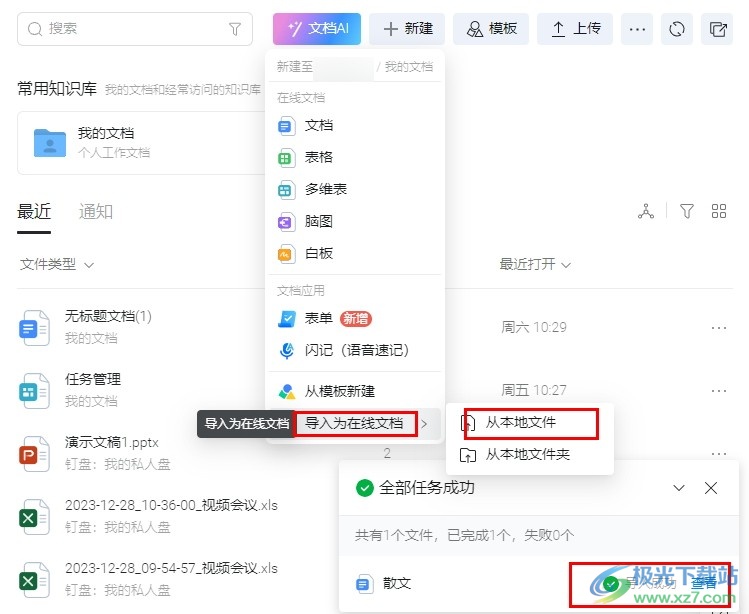
方法步驟
1、第一步,我們先在電腦中點擊打開釘釘軟件,然后在釘釘頁面中點擊打開“文檔”選項
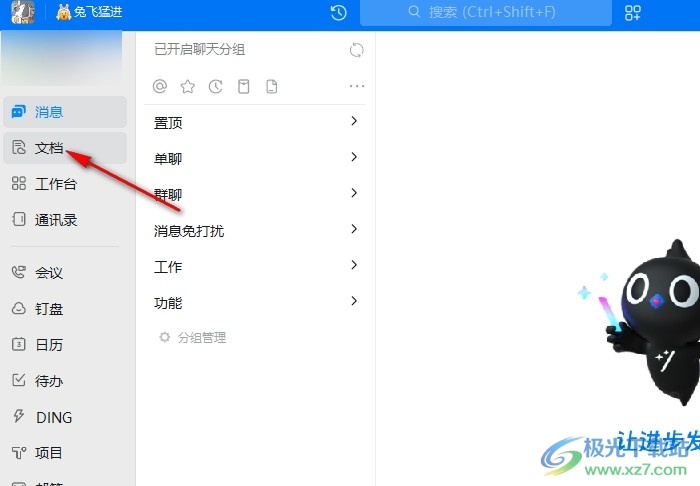
2、第二步,點擊打開“文檔”選項之后,我們在文檔頁面中點擊打開“新建”選項
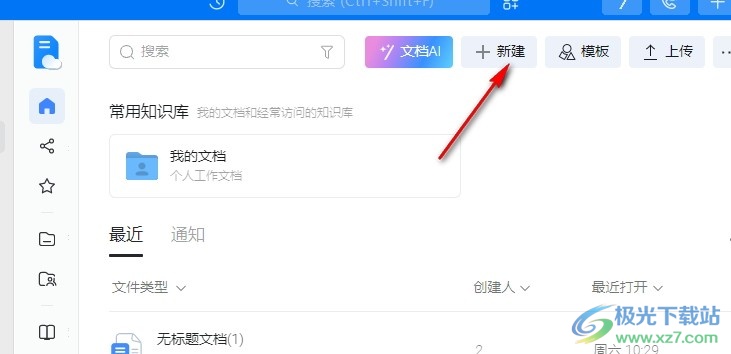
3、第三步,打開“新建”選項之后,我們在下拉列表中先點擊“導入為在線文檔”選項,再點擊選擇“從本地文件”選項
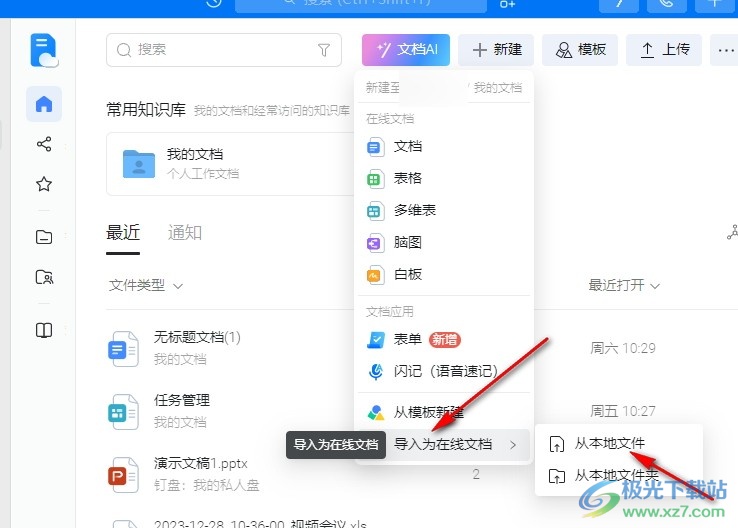
4、第四步,打開文件夾頁面之后,我們在該頁面中找到需要的文件,然后點擊“打開”選項
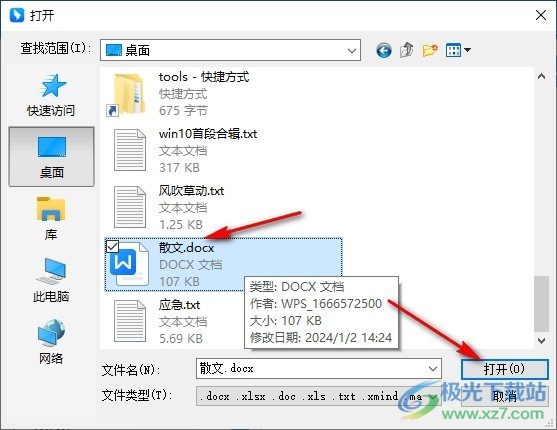
5、第五步,點擊打開選項之后,我們等待文件上傳完成,然后在頁面右下角點擊“查看”選項即可
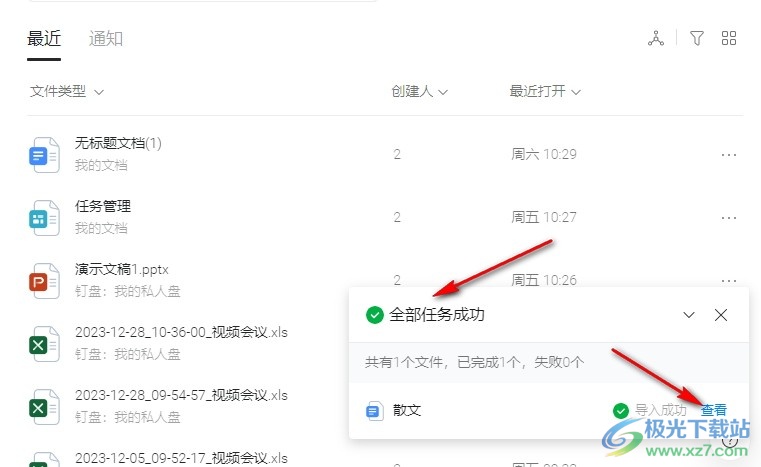
以上就是小編整理總結出的關于釘釘將本地文檔轉換為在線文檔的方法,我們在釘釘的文檔頁面中打開新建選項,再在下拉列表中點擊“導入為在線文檔”選項,接著在子菜單列表中選擇“從本地文件”選項,最后在文件夾頁面中選擇自己需要的文件再點擊打開選項即可,感興趣的小伙伴快去試試吧。
相關推薦
相關下載
熱門閱覽
- 1百度網盤分享密碼暴力破解方法,怎么破解百度網盤加密鏈接
- 2keyshot6破解安裝步驟-keyshot6破解安裝教程
- 3apktool手機版使用教程-apktool使用方法
- 4mac版steam怎么設置中文 steam mac版設置中文教程
- 5抖音推薦怎么設置頁面?抖音推薦界面重新設置教程
- 6電腦怎么開啟VT 如何開啟VT的詳細教程!
- 7掌上英雄聯盟怎么注銷賬號?掌上英雄聯盟怎么退出登錄
- 8rar文件怎么打開?如何打開rar格式文件
- 9掌上wegame怎么查別人戰績?掌上wegame怎么看別人英雄聯盟戰績
- 10qq郵箱格式怎么寫?qq郵箱格式是什么樣的以及注冊英文郵箱的方法
- 11怎么安裝會聲會影x7?會聲會影x7安裝教程
- 12Word文檔中輕松實現兩行對齊?word文檔兩行文字怎么對齊?

網友評論